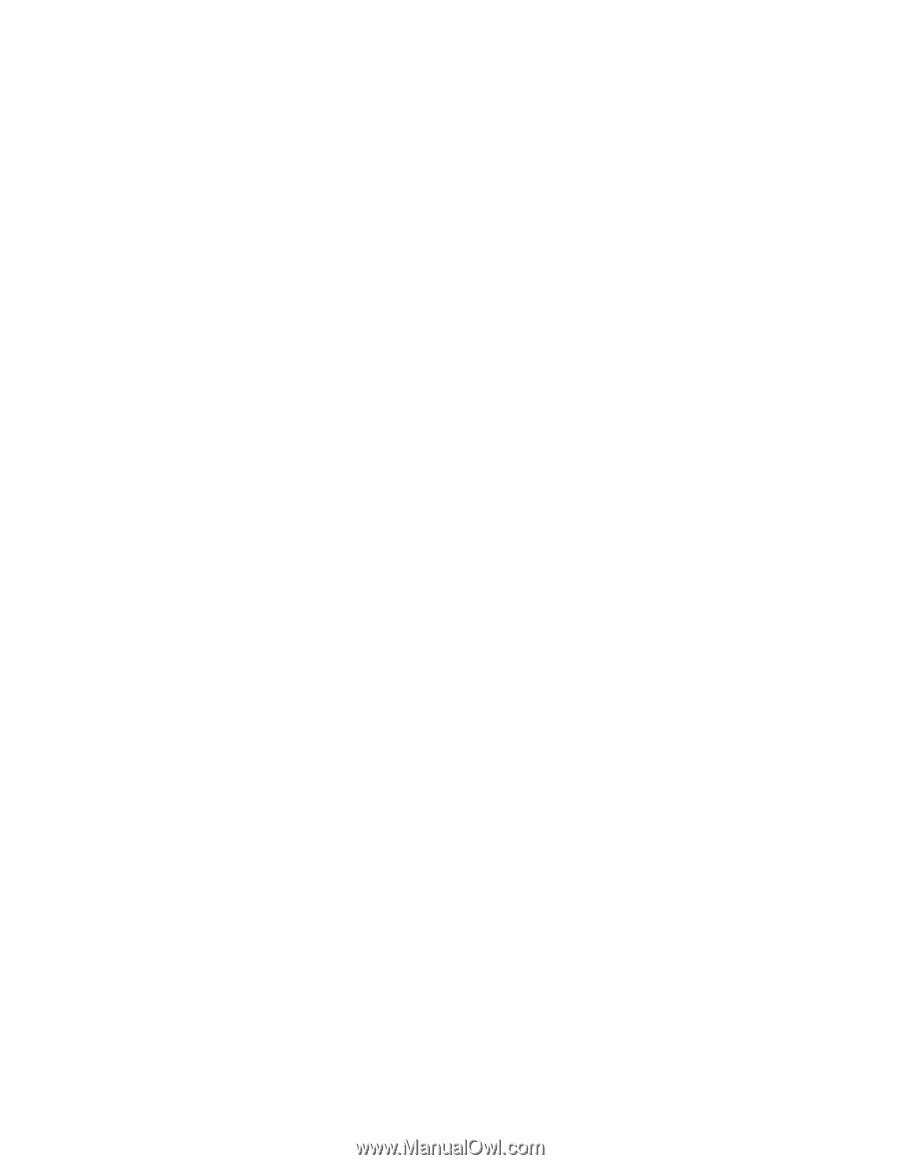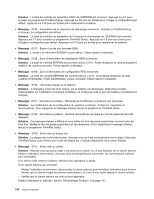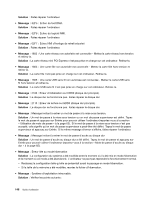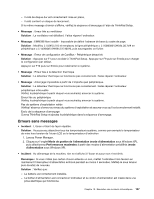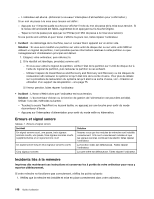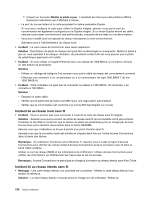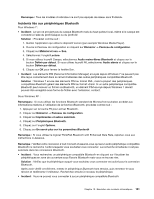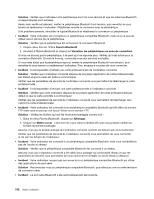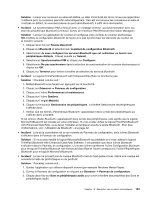Lenovo ThinkPad Edge E420 (French) User Guide - Page 169
Travail en réseau, Incidents liés à Ethernet
 |
View all Lenovo ThinkPad Edge E420 manuals
Add to My Manuals
Save this manual to your list of manuals |
Page 169 highlights
Il peut s'avérer nécessaire de retirer toutes les mémoires ajoutées pour tester l'ordinateur uniquement avec les mémoires installées en usine, puis de réinstaller les mémoires une par une pour garantir une connexion correcte. Pour les procédures de retrait et de remplacement de modules de mémoire, reportez-vous à la section « Remplacement de la mémoire » à la page 99. 2. Vérifiez les messages d'erreur au démarrage. Exécutez les interventions appropriées pour les « Messages d'erreur » à la page 143 de l'autotest à la mise sous tension (POST). 3. Vérifiez que le dernier UEFI pour votre modèle a été installé. 4. Vérifiez la configuration et la compatibilité de la mémoire, y compris la taille de mémoire maximale et la vitesse de la mémoire. Pour plus d'informations, reportez-vous aux instructions de la section « Remplacement de la mémoire » à la page 99. 5. Exécutez un test de diagnostic. Voir « Diagnostic des incidents » à la page 141. Travail en réseau Voici les incidents les plus courants liés à l'utilisation en réseau : Incidents liés à Ethernet • Incident : Votre ordinateur ne peut pas se connecter au réseau. Solution : Vérifiez que : - Le câble est correctement installé. Le câble de réseau doit être fermement relié au connecteur Ethernet de l'ordinateur et au connecteur RJ45 du concentrateur. La distance maximale entre l'ordinateur et le concentrateur est de 100 mètres. Si l'incident persiste alors que le câble est correctement connecté et que la distance ne dépasse pas la limite maximale, essayez un autre câble. - Vous utilisez le pilote de périphérique approprié. Pour Windows 7 : 1. Cliquez sur Démarrer, puis sur Panneau de configuration. 2. Cliquez sur Matériel et son. 3. Cliquez sur Gestionnaire de périphériques. Si vous êtes invité à entrer un mot de passe administrateur ou une confirmation, entrez le mot de passe ou confirmez. 4. Si le symbole ! figure à gauche du nom de la carte dans la zone Cartes réseau, vous n'utilisez peut-être pas le pilote approprié ou il n'est pas activé. Pour le mettre à jour, cliquez avec le bouton droit de la souris sur la carte mise en évidence. 5. Cliquez sur Mettre à jour le logiciel du pilote et suivez les instructions affichées à l'écran. Sous Windows XP : 1. Cliquez sur Démarrer, puis sur Panneau de configuration. 2. Cliquez sur Performances et maintenance, puis sur Système. 3. Cliquez sur l'onglet matériel, puis sur le bouton Gestionnaire de périphériques. 4. Si une marque x figure à gauche du nom de la carte dans la zone Cartes réseau, vous n'utilisez peut-être pas le pilote approprié ou il n'est pas activé. Pour le mettre à jour, cliquez avec le bouton droit de la souris sur la carte mise en évidence. 5. Cliquez sur Propriétés. La fenêtre Propriétés s'affiche. 6. Cliquez sur l'onglet Pilote. Chapitre 10. Résolution des incidents informatiques 149